我們不再更新 Amazon Machine Learning 服務或接受新使用者。本文件可供現有使用者使用,但我們不再更新。如需詳細資訊,請參閱什麼是 Amazon Machine Learning。
本文為英文版的機器翻譯版本,如內容有任何歧義或不一致之處,概以英文版為準。
步驟 2:建立訓練資料來源
將banking.csv資料集上傳到 Amazon Simple Storage Service (Amazon S3) 位置後,您可以使用它來建立訓練資料來源。資料來源是 Amazon Machine Learning (Amazon ML) 物件,其中包含您輸入資料的位置,以及與輸入資料相關的重要中繼資料。Amazon ML 使用資料來源進行 ML 模型訓練和評估等操作。
若要建立資料來源,請提供下列項目:
-
資料的 Amazon S3 位置和存取資料的許可
-
結構描述,包含資料中的屬性名稱及各屬性的類型 (數字、文字、分類或二元)
-
屬性的名稱,其中包含您希望 Amazon ML 學習預測的答案,即目標屬性
注意
資料來源並不會實際地存放您的資料,只是參考該資料而已。避免移動或變更存放在 Amazon S3 中的檔案。如果您確實移動或變更它們,Amazon ML 無法存取它們來建立 ML 模型、產生評估或產生預測。
建立訓練資料來源
開啟 Amazon Machine Learning 主控台,網址為 https://https://console.aws.amazon.com/machinelearning/
。 -
選擇開始使用。
注意
本教學課程假設這是您第一次使用 Amazon ML。如果您之前已使用 Amazon ML,您可以使用 Amazon ML 儀表板上的建立新...下拉式清單來建立新的資料來源。
-
在開始使用 Amazon Machine Learning 頁面上,選擇啟動。
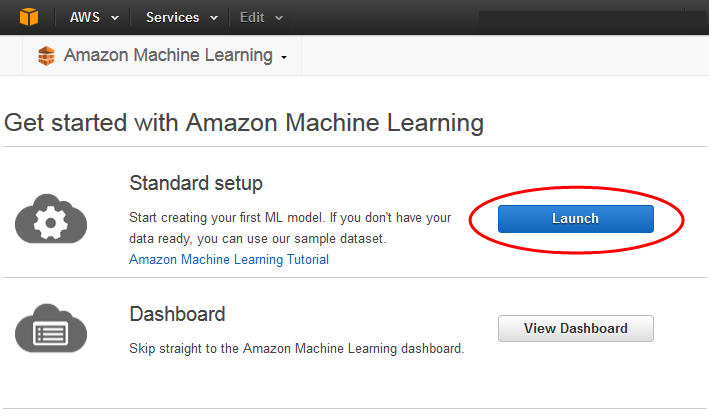
-
在 Input Data (輸入資料) 頁面上,確定 Where is your data located? (您的資料在哪個位置?) 已選取 S3。

-
為 S3 Location (S3 位置) 輸入「步驟 1:準備資料」中
banking.csv檔案的完整位置。例如:您的儲存貯體/banking.csv。Amazon ML 會為您在儲存貯體名稱加上 s3://。 -
針對 Datasource name (資料來源名稱) 輸入
Banking Data 1。
-
選擇 Verify (驗證)。
-
在 S3 permissions (S3 許可) 對話方塊中,選擇 Yes (是)。

-
如果 Amazon ML 可以存取和讀取 S3 位置的資料檔案,您會看到類似以下的頁面。檢閱屬性,然後選擇 Continue (繼續)。
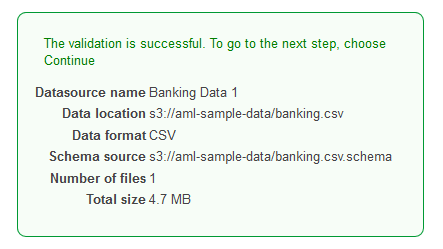
接著,您要建立結構描述。結構描述是 Amazon ML 解譯 ML 模型的輸入資料所需的資訊,包括屬性名稱及其指派的資料類型,以及特殊屬性的名稱。提供 Amazon ML 結構描述的方法有兩種:
-
當您上傳 Amazon S3 資料時,請提供單獨的結構描述檔案。
-
允許 Amazon ML 推斷屬性類型並為您建立結構描述。
在本教學課程中,我們會要求 Amazon ML 推斷結構描述。
如需建立獨立結構描述檔案的相關資訊,請參閱建立 Amazon ML 的資料結構描述。
允許 Amazon ML 推斷結構描述
-
在結構描述頁面上,Amazon ML 會顯示其推斷的結構描述。檢閱 Amazon ML 推斷屬性的資料類型。為屬性指派正確的資料類型很重要,以協助 Amazon ML 正確擷取資料,並啟用屬性的正確特徵處理。
-
若屬性只有兩種可能狀態 (例如,是或否),應標示為 Binary (二元)。
-
若屬性為用來表示分類的數字或字串,應標示為 Categorical (分類)。
-
若屬性為順序有意義的數字量,應標示為 Numeric (數值)。
-
若屬性為您想要視為以空格分隔之單詞的字串,應標示為 Text (文字)。
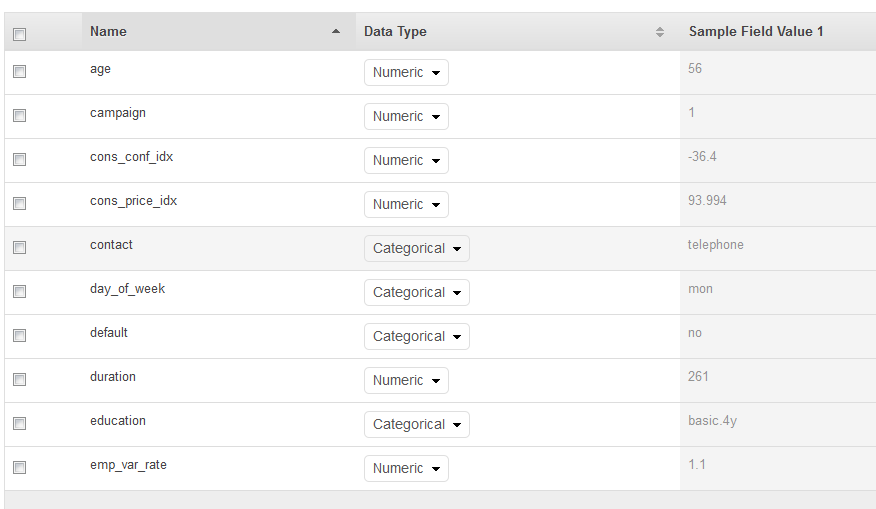
-
-
在本教學課程中,Amazon ML 已正確識別所有屬性的資料類型,因此請選擇繼續。
接著選取目標屬性。
請記住,目標是 ML 模型必須學習預測的屬性。屬性 y 會指出某人過去是否訂閱過活動:1 (是) 或 0 (否)。
注意
只有當您要使用資料來源來訓練和評估 ML 模型時,才選擇目標屬性。
選取 y 做為目標屬性
-
在表格右下方,選擇單箭頭前往表格的最後一頁,該頁會顯示名為
y的屬性。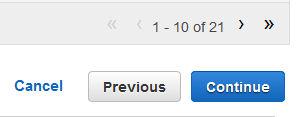
-
在 Target (目標) 欄,選取
y。
Amazon ML 會確認已選取 y 做為您的目標。
-
選擇繼續。
-
在 Row ID (列 ID) 頁面上,確定 Does your data contain an identifier? (您的資料包含識別符嗎?) 已選取預設值 No (否)。
-
選擇 Review (檢閱),然後選擇 Continue (繼續)。
既然您已具有訓練資料來源,就可以建立模型。